いよいよ最後です。フリーのインストーラーを利用して、市販のパッケージのようなインストール画面を表示させましょう!
EXEPressの出番です。
このインストーラーは、対象となる実行ファイルをまずCAB形式で圧縮する事から始まります。
画面中段右にある【書庫作成】ボタンをクリックして下さい。
圧縮用書庫の作成画面である【EXEpress Compressor】が表示されます。
基本的に右のツリーから、圧縮対象の実行ファイルを選択します。
右の画面で選択して、ファイル名やフォルダ名が反転したら、【編集(E)】をクリックして、
【書庫ファイルに追加】を選択します。
今回の対象ファイルは、なでしこで作成した【test2.exe】と【plug-insフォルダ】です。
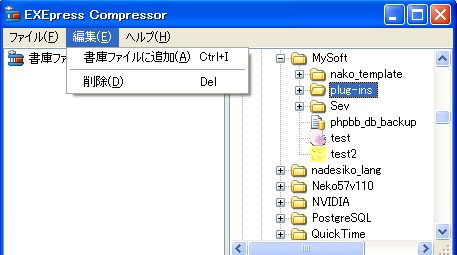
名前付けて保存しましょう。
保存場所は、どこでも大丈夫です。
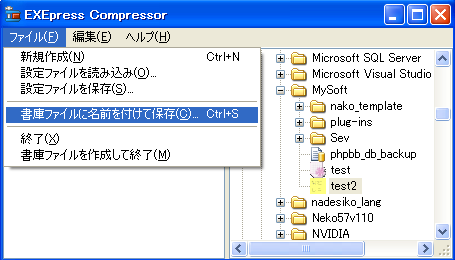
※注意
今回は【EXEpress】の機能説明なので、【EXEpress】で圧縮してますがお手持ちの
圧縮、解凍プログラムでも同じ事ができますので、面倒な方はそちらでw
保存されたファイル名と、これから作成するインストーラーファイルのフルパスが表示されています。
【自己解凍化する書庫ファイル名】のパスは書き換えないで下さい。
今、圧縮した実行ファイルの場所を示しているのでコレを書き換えると、EXEpressが
圧縮した実行ファイルを見つけられません。
【生成する自己解凍実行ファイル名】のパスは、どこでもお好きな場所へ♪
ファイル名も、何かカッコいい名前にして下さい(w
【ウィンドウタイトル】は、自分の作成したソフトの名称なんかがいいですね。
【メッセージ】は、インストール最中の画面に表示されますので、どんなメッセージ
を表示したいかを考えて記載して下さい。
全部OKなら、画面右上の【詳細設定】ボタンをクリックして下さいね。
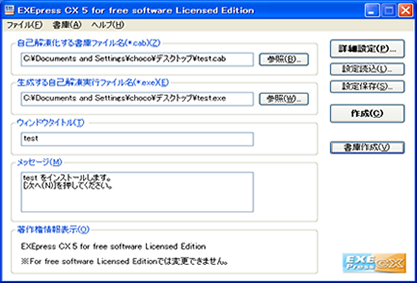
ここから先は、画面に表示されたタブについて説明します。
(全部はできないので、重要な部分だけですが・・・)

【起動前の処理タブ】
1.自己解凍実行ファイルを起動できるOSバージョンを制限する。
ここでチェックをつけたOSのみ、インストーラーがきちんと動くようにできます。
作成したプログラムがXPに対応して、VISTAに対応していない場合はXPだけにチェックを付けて下さいね。
【アイコン】
1.アイコンデザインの選択
自分の好ましいデザインを選択して下さい。
【バナー】
1.バナーを使用する。
ここで指定した画像ファイルがインストール画面内に表示されます。
自分の会社の宣伝とかですね。
※注意!!
ここで指定する画像ファイルは、一番最初にCAB圧縮したファイル内に無いとダメです。
つまり、ここで利用したい画像ファイルは圧縮時に入れておけって事です。
2.クリック時にウェブページを表示する。
自分のホームページのアドレスなんかを入れておくといいです。
【背景】
1.背景のスクリーンを表示する。
自分の好きな色を指定して下さい。
2.ビットマップロゴを表示する。
インストール画面の背景を自分の好きな画像ファイルで指定できます。
ただし、バナーと一緒で圧縮ファイル内に画像ファイルを入れておく必要があります。
【説明】
1.解凍前に説明文を表示する。
よくマイクロソフトなんかで、使用許諾書なんかが表示されるじゃないですか。
アレですよ、アレ(w
自分で作成した使用許諾書なんかが表示されると、カッコいいですよ。
ただし、バナーと一緒で圧縮ファイル内にファイルを入れておく必要があります。
説明文なので、画像ファイルじゃなくってテキストファイルですね。
【解凍】
1.デフォルト解凍先フォルダを指定する。
ここで指定されたフォルダにプログラムがインストールされます。
【アンインストーラ】
1.EXEpressアンインストーラを使用する
これにチェックを入れておいて下さい。
【スタートメニュー】
1.スタートメニューにショートカットを登録する。
【グループ名】は、自分で考えて下さい。
2.WindowsNT/2000以降の場合は共通グループに作成する。
これにチェックを入れておくと、全ログインユーザーがインストールしたプログラムを利用できるようになります。
3.【追加(A)】ボタンをクリックして下さい。
【スタートメニュー項目の編集】画面が表示されますので、上から説明しますね。
【登録名】:何かカッコいい名前を入れて下さい(w
【コマンド】:圧縮ファイル内にある、実行ファイルを指定して下さい。
実行ファイルを指定する必要があるので、この場合は「test2.exe」ですね。
【引数】:無視w
【コメント】:無視w
【アイコン】:無視w
【作成場所の設定】
グループ内に作成:チェックが入ってます。このままでもOK
デスクトップに作成:読んで字の如く、デスクトップにショートカットが作成されます。
スタートアップに作成:Windowsが起動する時に、自動であなたが作成したプログラムが起動されます。
スタートメニューの真下に作成:使った事ないです^^;
クイック起動に作成:画面最下段のスタートボタンの横に、クイック起動アイコンが表示されます。
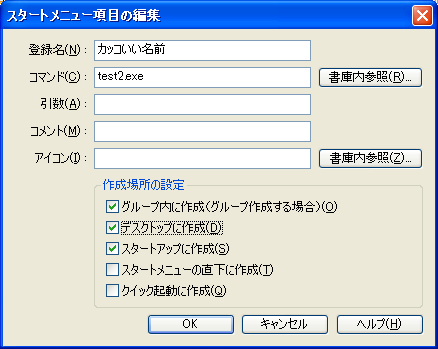
【スタートメニュー項目の編集】画面の設定が終わったら、画面下の【OK】ボタンをクリックして下さい。
【詳細設定】画面の【スタートメニュー項目】に、今設定した内容が表示されていれば大丈夫です。
【詳細設定】画面の最下段にある【OK】ボタンをクリックして下さい。
【EXEpress CX 5 for free software License Edition】の画面に戻りましたね?
【作成(C)】ボタンをクリックして下さい。
インストールプログラムが【生成する自己解凍実行ファイル名】のパスに作成されていれば完成です。
あなただけのスペシャルパッケージが誕生しました!!
おわり。

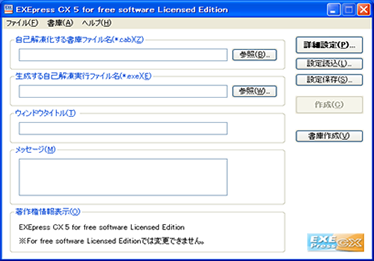
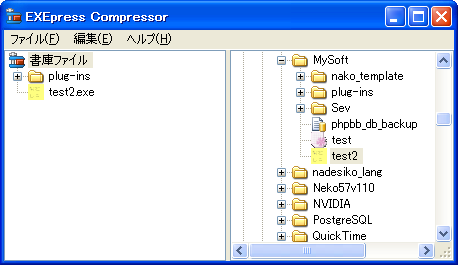

コメント(0)
コメントを受け付けておりません。